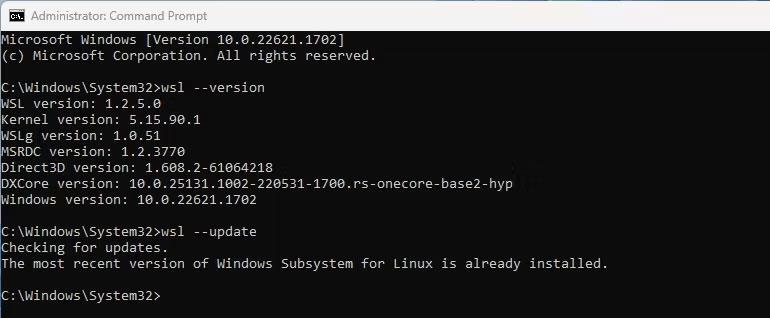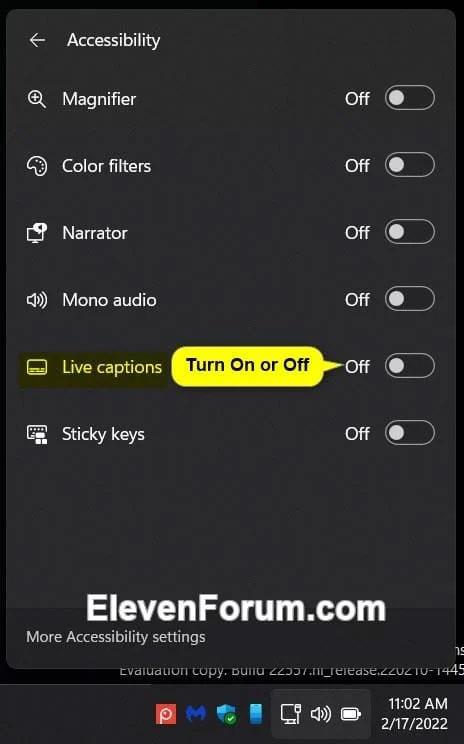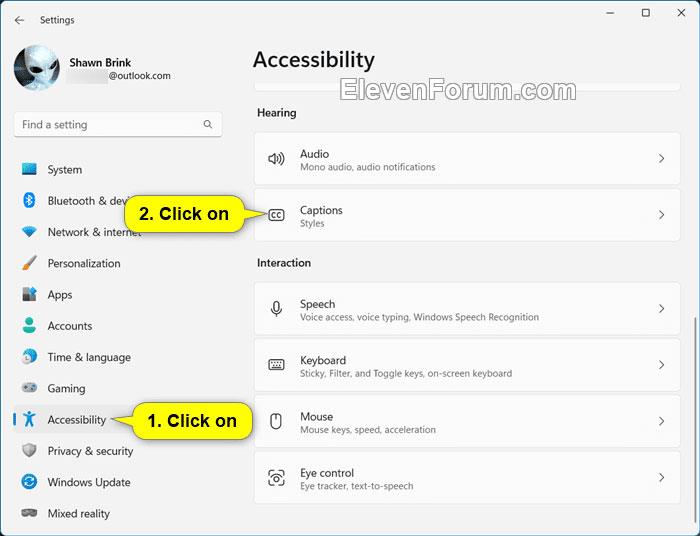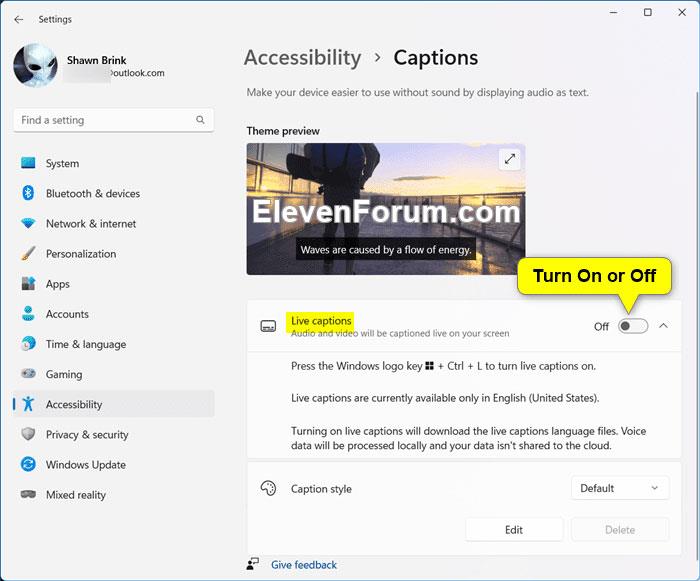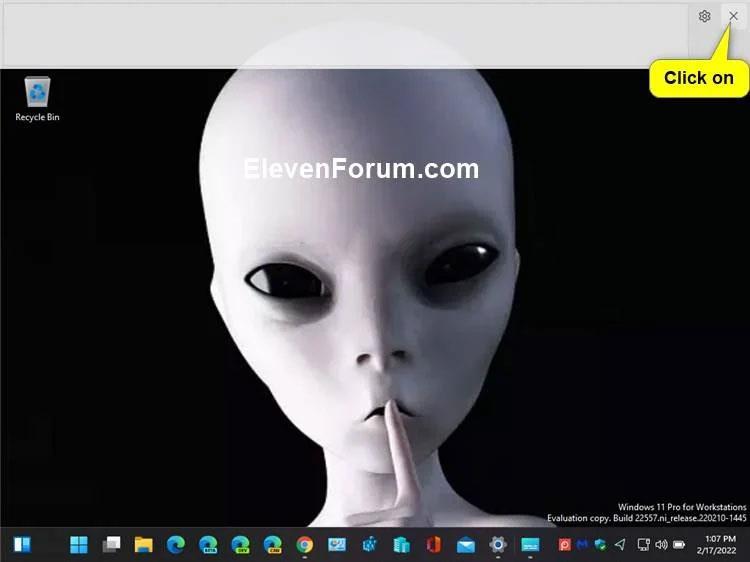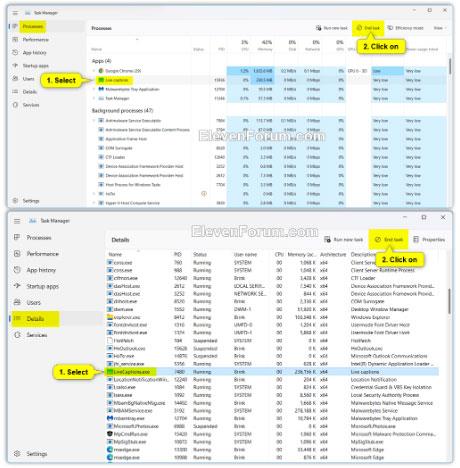Microsoft kynnti nýjan eiginleika sem kallast Live Captions sem byrjar með Windows 11 build 22557. Live Captions mun hjálpa fólki, þar á meðal þeim sem eru heyrnarlausir eða heyrnarskertir, að skilja betur hljóð með því að skoða texta af efni.
Skjátextar eru sjálfkrafa búnir til í tækinu þínu úr hvaða efni sem er með hljóði. Skjátexta er hægt að birta efst eða neðst á skjánum eða í fljótandi glugga. Hægt er að breyta stærð skýringargluggans og útlit skýringa má sérsníða með því að nota eða sérsníða stíl. Hljóðnema getur verið innifalið, sem getur verið gagnlegt í einstaklingssamtölum.
Þessi handbók mun sýna þér hvernig á að virkja eða slökkva á Live Caption fyrir reikning í Windows 11 .
Aðferð 1: Kveiktu og slökktu á lifandi skjátextum með því að nota flýtilykla
Ýttu á Win + Ctrl + L takkana til að kveikja eða slökkva á Live Caption.
Aðferð 2: Kveiktu og slökktu á lifandi skjátextum í flýtistillingum
1. Opnaðu Quick Settings ( Win + A ) og smelltu á Accessibility.
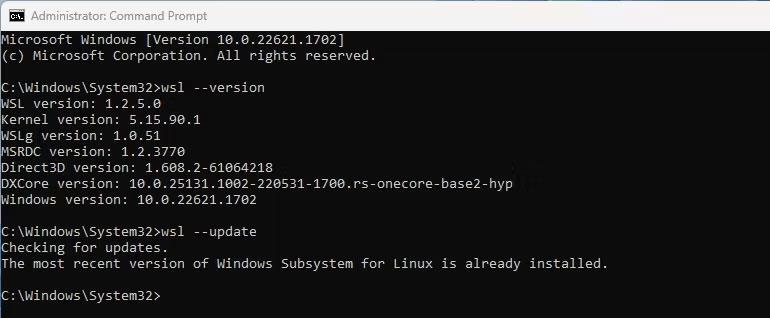
Smelltu á Aðgengi í flýtistillingum
2. Virkja eða slökkva á (sjálfgefið) Live Caption fyrir efnið sem þú vilt.
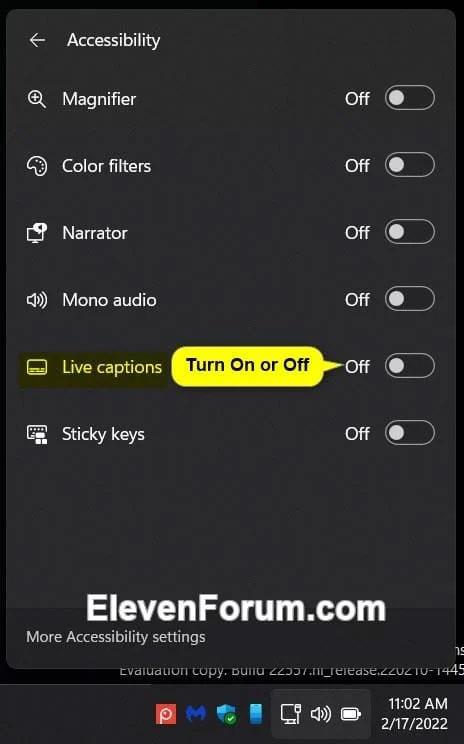
Kveiktu eða slökktu á skjátextum í beinni
Aðferð 3: Kveiktu og slökktu á lifandi skjátextum í stillingum
1. Opnaðu Stillingar .
2. Smelltu á Accessibility til vinstri og smelltu á Captions undir Heyrn til hægri.
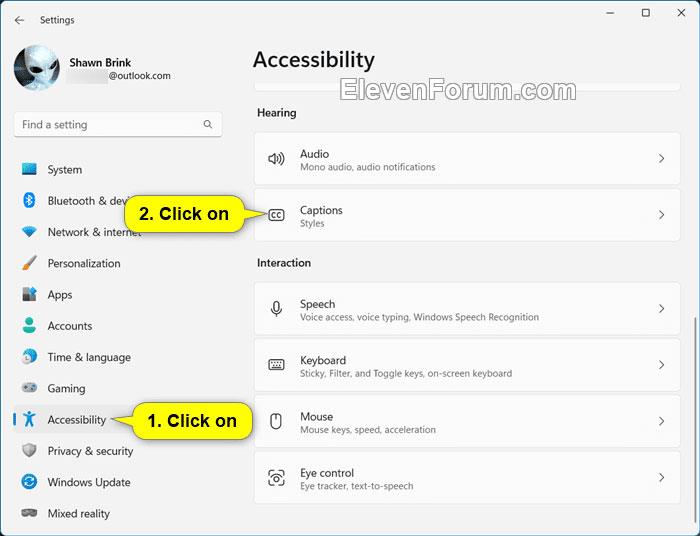
Opnaðu skjátextastillingar
3. Virkja eða slökkva á (sjálfgefið) Live Captions fyrir efnið sem þú vilt.
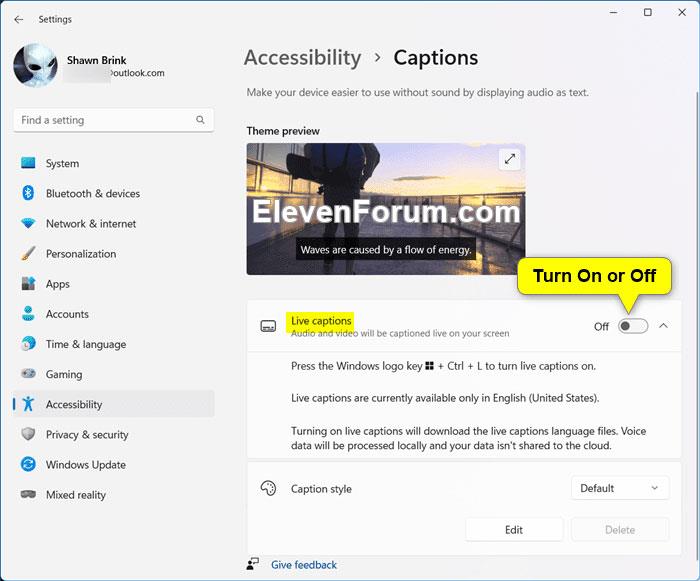
Kveiktu eða slökktu á skjátextum í beinni
4. Nú geturðu lokað stillingum ef þú vilt.
Aðferð 4: Slökktu á skjátextum í beinni frá skjátextastikunni
Lokaðu (X) skjátextastikunni í beinni.
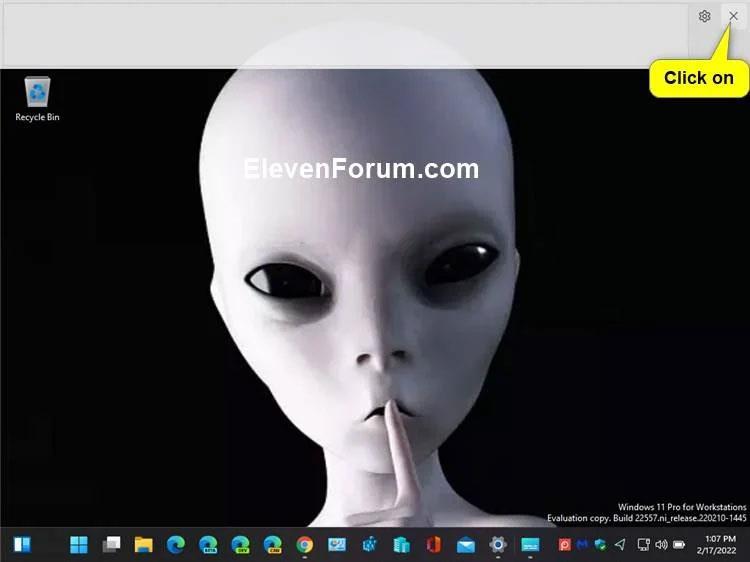
Lokaðu skjátextastikunni í beinni
Aðferð 5: Slökktu á Live Caption í Task Manager
1. Opnaðu Task Manager ( Ctrl + Shift + Esc ).
2. Opnaðu síðuna Ferli eða Upplýsingar í Task Manager.
3. Veldu Live captions (Processes) eða LiveCaptions.exe (Details) ferlið í Name dálknum .
4. Smelltu á Loka verkefni á tækjastikunni.
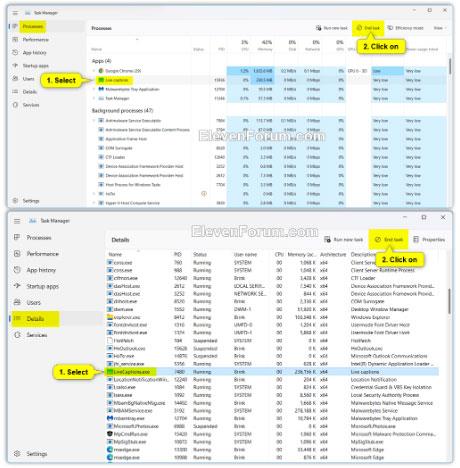
Smelltu á Ljúka verkefni til að slökkva á skjátextum í beinni